Wil je bijhouden hoeveel je beweegt op een dag? Dan staat de Conditie-app van Apple voor je klaar. We leggen uit wat er allemaal mogelijk is.
Lees verder na de advertentie.
Steun iPhoned
Je gebruikt een adblocker. Dat vinden we jammer, want advertenties hebben we nodig om onze artikelen gratis aan te bieden. Steun iPhoned door ons aan je whitelist toe te voegen. Alvast bedankt!
Gids: Conditie-app van Apple
De Conditie-app van Apple staat standaard op je iPhone en Apple Watch. Deze twee apparaten werken via deze app samen om al jouw bewegingen te registreren. Na het openen van de app op je Apple Watch vul je eerst informatie over jezelf in. Vervolgens houdt je Watch automatisch bij hoe het gaat met je drie dagelijkse doelen: bewegen, trainen en staan. Heb je een doel bereikt? Dan krijg je daar een melding van.
Dit betekenen de drie ringen
Hoofdonderdeel van de Conditie-app zijn de drie ringen: rood, groen en blauw. De rode ring staat voor ‘Bewegen’. Deze ring wordt gemeten in calorieën, waarbij je door te bewegen meer calorieën verbrandt en dus de ring vult.
De groene ring staat voor ‘Trainen’. Deze ring vult zich als je intense activiteit doet terwijl je het slimme horloge draagt. Apple vraagt dat je elke dag minstens dertig minuten traint. Dat wordt bijgehouden door je hartslag in de gaten te houden of als je een work-out start.
De blauwe ring staat voor ‘Staan’. Met deze ring worden de uren geteld waarin je minstens een hele minuut hebt gestaan en hebt bewogen. De ring vult zich als je twaalf verschillende uren op een dag een minuut hebt gestaan en bewogen. Rolstoelgebruikers kunnen aangeven dat deze cirkel voor ‘Rollen’ moet staan.
Je kunt zelf je doelen aanpassen, zodat je minder of juist meer moet doen om je ringen te vullen. Daarvoor ga je naar de app op je Apple Watch en scroll je naar beneden. Daar tik je op ‘Wijzig doelen’. Vervolgens stel je per ring in, wat je doel moet zijn.
Lees ook: Hoe Apple ons met een simpel spelelement massaal in beweging brengt
Zo stel je de notificaties in
De Conditie-app herinnert je op verschillende manieren om te bewegen. Zo kun je elk uur een berichtje op je Apple Watch krijgen met een herinnering om te gaan staan. Ook heeft de app een modus voor dagelijkse begeleiding. Schakel je deze in, dan motiveert de app je gezien je eerdere prestaties.
Gek genoeg pas je deze notificaties niet aan in de Conditie-app op je iPhone of Apple Watch, maar via de Watch-app op je iPhone. Daar tik je op ‘Mijn Watch’ en vervolgens op ‘Activiteit’. Hier geef je aan welke berichten je wil ontvangen.
Zo start je een work-out
Naast je hartslag, stappen en staanmomenten houdt de Apple Watch via Conditie ook je work-outs bij. Hiervoor open je de work-out-app op je smartwatch. Daar zoek je de work-out op die je wil doen en tik je er op. Door op de drie puntjes in de rechterbovenhoek te tikken geef je het doel rond die work-out aan.
Vervolgens telt de app drie seconden af en start je met de work-out. Wil je direct beginnen? Dan tik je op het scherm om het tellen over te slaan. Natuurlijk kun je ook muziek luisteren tijdens het trainen. Hiervoor hoef je tijdens de work-out enkel naar links te swipen op je Apple Watch. Swipe naar rechts en druk op het rode kruis om de work-out te beëindigen.
Zo bekijk je jouw geschiedenis en prestaties
De geschiedenis van je work-outs vind je terug in de Conditie-app op je iPhone onder het kopje ‘Work-outs’. Tik je in de app op de Activiteit-ringen, dan kun je nog meer informatie over je geschiedenis vinden. Tik op het kalendericoontje om te zien hoe vol jij je de Activiteit-ringen de afgelopen periode hebt gekregen.
Door op een dag te tikken is te zien te vinden hoeveel calorieën je die dag hebt verbrand, hoeveel je hebt getraind en hoe vaak je hebt gestaan. Tevens is te zien hoeveel stappen je hebt gezet en hoeveel kilometers je daarmee hebt afgelegd.
In het overzichtsscherm zie je tevens hoeveel medailles je hebt verdiend. Tik je op één van deze medailles, dan zie je wanneer je deze hebt verdiend en wat je er voor hebt gedaan.
Houd de Trends in de gaten
In de Conditie-app zijn de Trends misschien wel het belangrijkste onderdeel. Hier zie je namelijk of je goed bezig bent, of misschien een tandje bij moet zetten. Het idee is dat bij elk onderdeel, zoals trainen, afstand en bewegen, het pijltje omhoog moet wijzen. Wijst het pijltje naar beneden, dan tik je er op om te zien wat je moet doen om het pijltje om te draaien. Bijvoorbeeld dat je per dag iets meer calorieën moet verbranden.
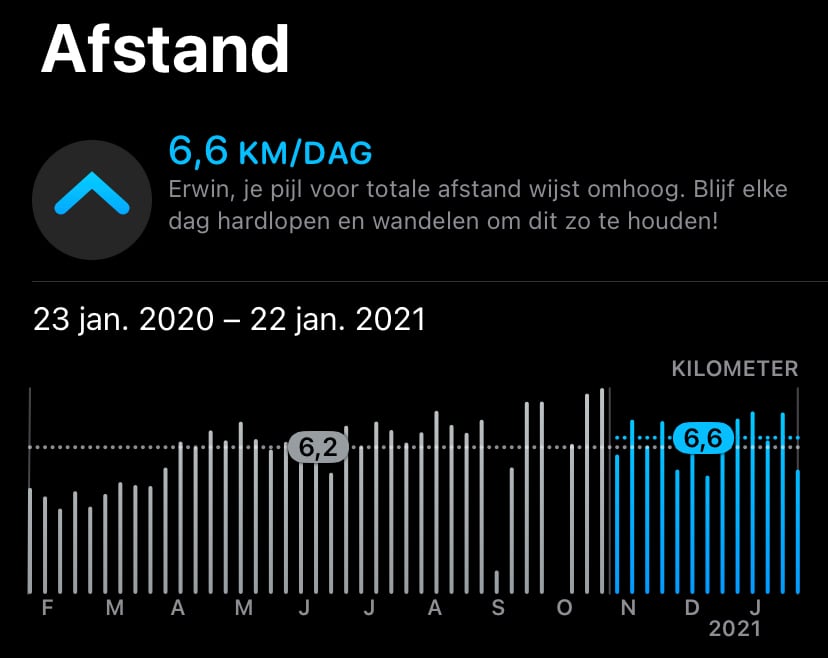
Zo stuur je jouw activiteiten naar vrienden
Sporten werkt het beste als je de strijd aangaat met je vrienden. Het is daarom mogelijk om via de Conditie-app vrienden toe te voegen en updates te krijgen over elkaars voortgang. Om vrienden toe te voegen ga je naar de Delen-tab in de iPhone-app. Tik daar rechtsboven op het plusje en voeg iemand toe die ook een Apple Watch draagt.
Vervolgens stuur je automatisch berichtjes naar elkaar als iemand bijvoorbeeld alle activiteitsringen vol heeft of een mijlpijl heeft bereikt. Je kunt ook tussendoor bekijken hoe het gaat met je vrienden, door naar links te swipen in de Activiteit-app op de Apple Watch of door in de Delen-tab in de iPhone-app te kijken.
Via de iPhone-app is het gelukkig ook weer mogelijk om alle meldingen uit te zetten. Dat doe je door in de Delen-tab naast het plusje op het hoofdje te tikken en vervolgens voor de persoon te kiezen en op ‘Meldingen uit’ te tikken. Ook kun je hier voor ‘Verberg mijn activiteit’ kiezen als je zelf niet meer wil delen.
Kom in beweging
Wil je de ringen vullen, maar heb je geen inspiratie? Geen nood, met deze tips kom ook jij in beweging. Zo kun je bijvoorbeeld gamen terwijl je sport en een blokje om met de beste hardloop-apps.
Steun iPhoned
Je gebruikt een adblocker. Dat vinden we jammer, want advertenties hebben we nodig om onze artikelen gratis aan te bieden. Steun iPhoned door ons aan je whitelist toe te voegen. Alvast bedankt!